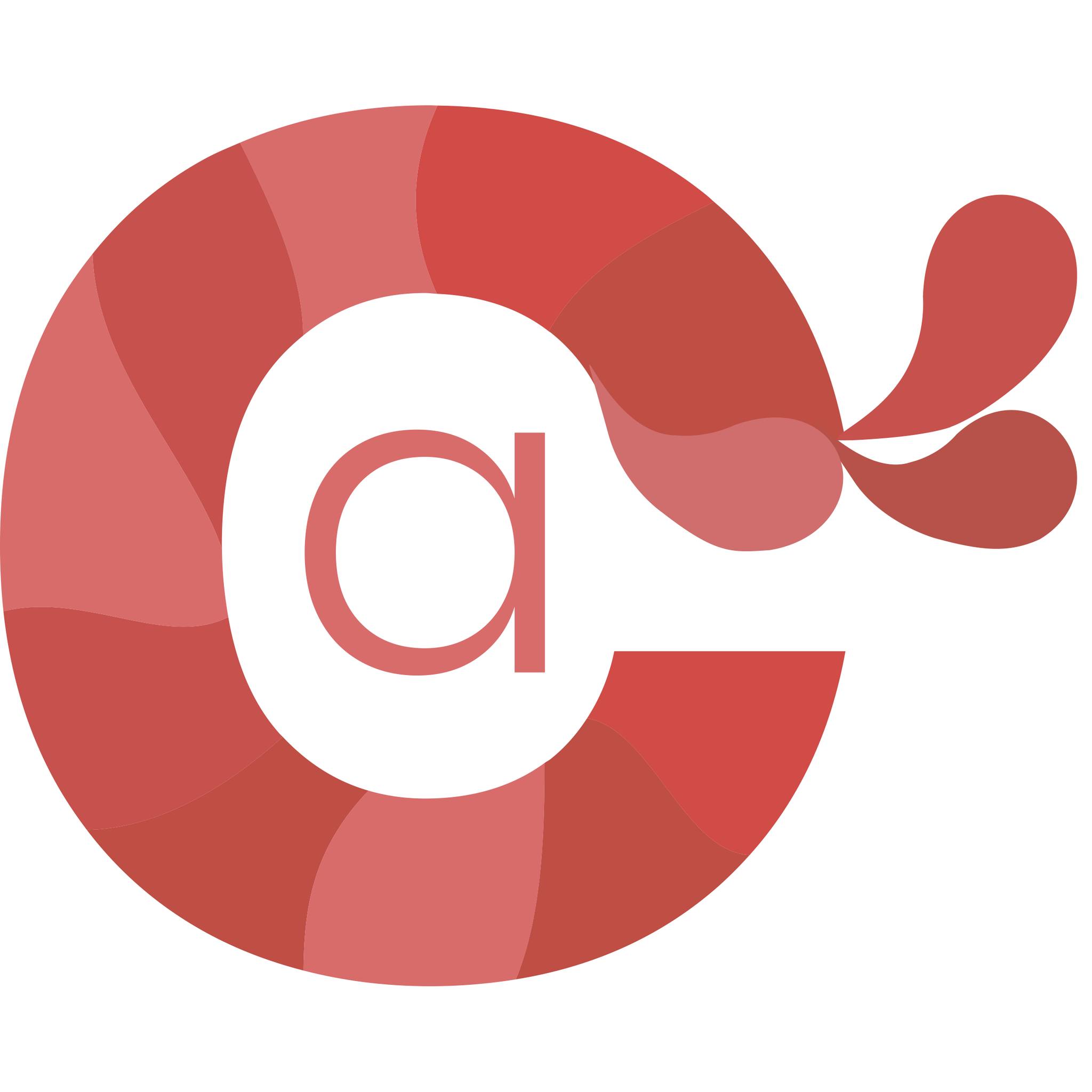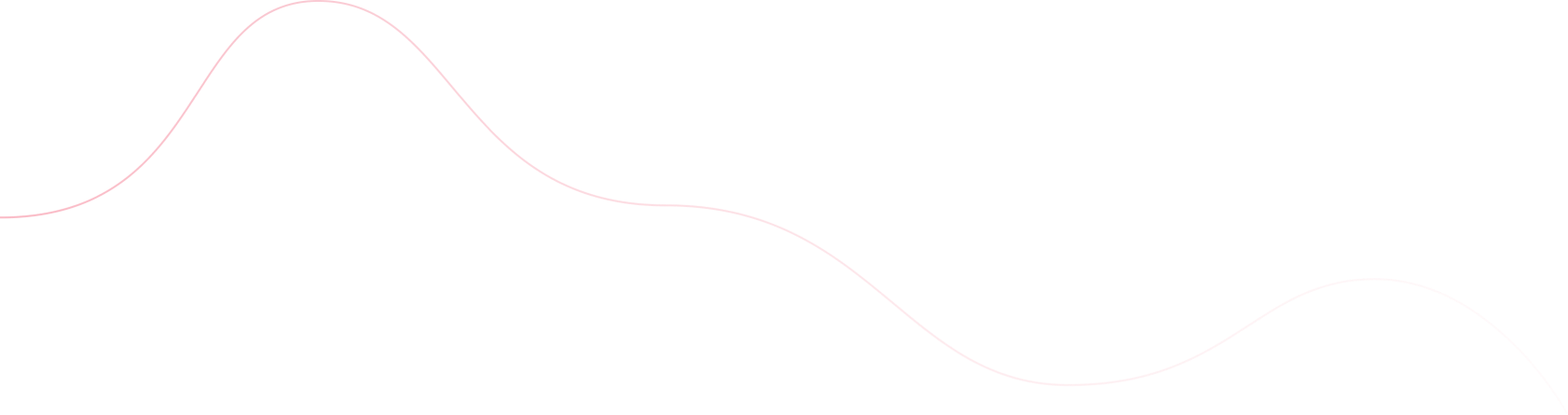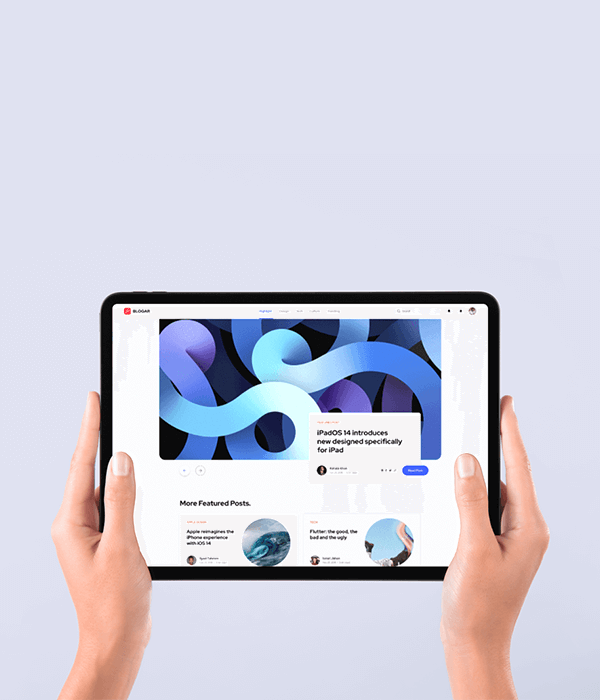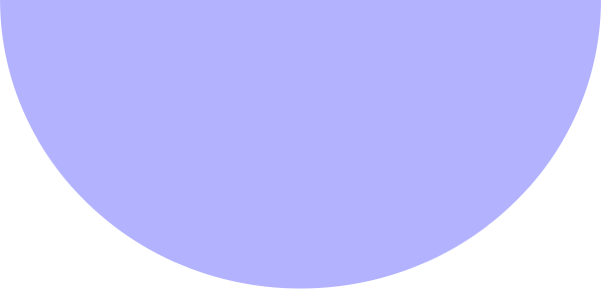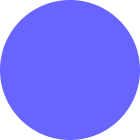Whats App – это очень удобное поистине приложение. Сегодня его используют не только для бесплатных звонков и переписки.
По умолчанию мессенджер сжимает фото и другие изображения при отправке, если их размер превышает допустимый. Отключить эту неудобную функцию нельзя, поэтому многие задумываются о том, как обойти ее, чтобы собеседник мог получить картинку хорошего качества. Сделать это несложно, нужно только знать маленькие хитрости.
Допустимый размер отправляемых фото в «Ватсап»
Несколько лет назад мессенджер WhatsApp получил обновление, благодаря которому у пользователей есть возможность не только менять размер шрифта, но и делиться друг с другом файлами разных типов. Однако разработчики ограничили их размер, установив максимально допустимый предел, который нельзя убрать или повысить. Так, владельцы iPhone могут отправлять файлы размером не более 128 МБ. Для смартфонов на базе Android максимум составляет 100 МБ, а для веб-версии — только 64 МБ.
Как отправлять фото в WhatsApp без сжатия
Уменьшение размера портит качество фото. Такие снимки можно просматривать на мобильном устройстве, но для последующей распечатки они не подходят. Есть два способа поделиться фотографиями в WhatsApp без ущерба качеству:
- через систему отправки документов;
- посредством архивации фотографий.
Через систему отправки документов
Сначала нужно убедиться, что приложение обновлено до последней версии. Для того чтобы отправить картинку или фотографию через раздел «Документы», следуйте алгоритму, приведенному ниже.
- Откройте приложение WhatsApp и перейдите в чат с тем человеком, которому нужно отправить фотографию.
- Нажмите на кнопку «Вложения». Она изображена в виде скрепки в строке ввода сообщения.
- Перейдите в раздел «Документы». Здесь, скорее всего, будут показаны разные файлы, которые есть на телефоне, но не фотографии. Поэтому нужно нажать на кнопку «Посмотреть другие документы».
- В открывшемся списка выберите пункт «Изображения», а затем — нужное изображение.
- Нажмите «Отправить».
Данный вариант помогает обойти систему сжатия, которая ухудшает качество. Если он по каким-то причинам не подходит, можно воспользоваться вторым методом.
Архивация фотографий
Еще одно преимущество этого способа — возможность поделиться сразу несколькими картинками. В данном случае не придется выделять каждый раз по одному изображению, особенно если собеседников несколько.
Выделение текста жирным/курсивом/перечеркнутым
Любой отправляемый текст можно форматировать, чтобы сделать это спереди и сзади него необходимо поставить следующие символы:
- _текст_ — для курсива;
- *текст* — для выделения жирным;
- ~текст~ — для
зачеркивания.
Добавление сообщений в Избранное
Если вы пользуетесь Телеграмом — наверняка видели там отдельный чат Saved Messages, куда можно скидывать все важное. В Ватсапе такой функции почему-то нет, но есть вкладка Избранное — в нее можно сохранять важные сообщения, к которым когда-то придется вернуться.
Чтобы добавить сообщение — зажимаем на нем, и на появившейся сверху панели жмем звездочку: